在 消 费 互 联 网 的 后 期 , 做 什 么 不 重 要 , 重 要 的 是 谁 要 做 。 只 有 B A T ( 指 百 度 、 阿 里 巴 巴 、 腾 讯 ) 量 级 的 大 玩 家 参 与 角 逐 , 一 个 行 业 或 垂 直 领 域 才 能 快 速 变 成 风 口 或 机 会 ;
tp5-nginx配置
做项目要弄一个微信管理系统,涉及到tp5,为了pathinfo问题改了好久的配置。耽误了不少的功夫。当然其中也有项目的因素,更加坚定了之前的想法。
废话不说,适应tp的配置如下:
1 | server { |
群晖SPK打包
1 | #获得环境编译包 |
moon river 月亮河
(数字为吹 前面加扛得为吸)
6 -8 7 -7 -6 6 -5 6
Moon Riv-er, wid-er than a mile
4 -7 -6 6 -5 6 4 -4
I’m cross-in’ you in style some day.
5 4 6 5 -4 4 6 5
Old dream mak-er, you heart break-er
-4 4 5 6 7 -7
Wher-ev-er you’re go-in’
-6 -7 -6 6 -6
I’m go-in’ your way.
6 -8 7 -7 -6 6 -5 6
Two drift-ers, off to see the world.
4 -7 -6 6 -5 6 4 -4
There’s such a lot of world to see.
5 4 5 6 7 -8 7 6
We’re af-ter the same rain-bow’s end.
-7 -6 6 -5 6
wait-in’ ‘round the bend,
4 -7 -6 6 -5 6
my Huck-le-ber-ry friend,
4 -5 -4 5 4
Moon Riv-er and me.
virtualbox Linux下搭建黑群晖开发环境
软件环境
运行virtualbox(简称vbox)环境主机 Ubuntu linux 16.04
群晖开发环境搭建机 osx
环境安装
1 | #下载镜像 |
重启系统,并用群晖系统盘启动
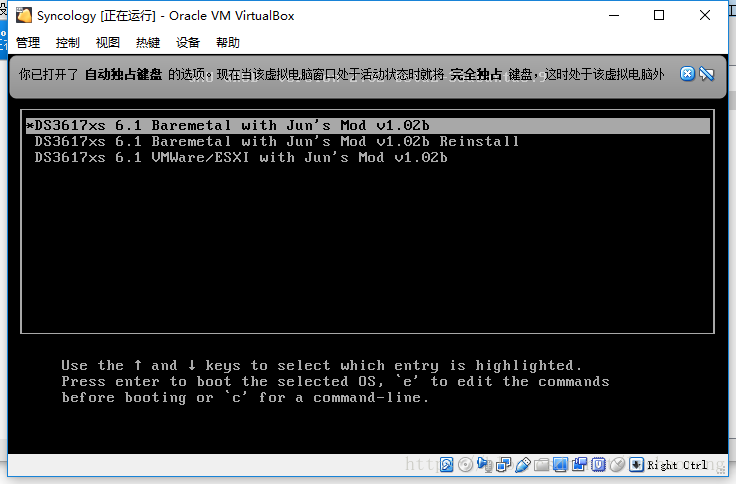
此时选择第一项即可,当出现下面这样的图片表示系统启动成功
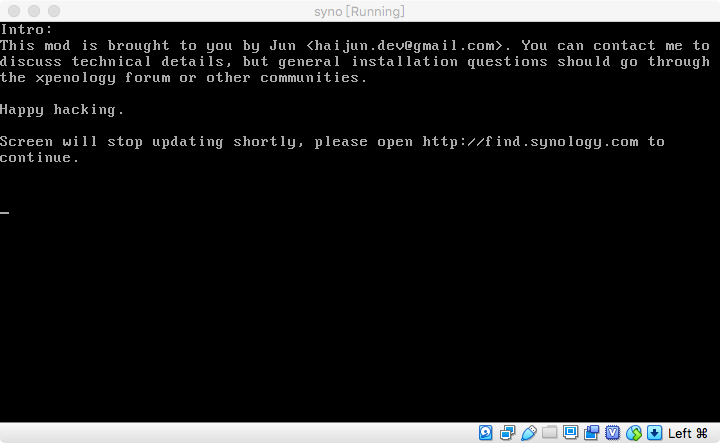
安装群晖系统 1
2
3
4
5#下载系统文件
wget http://down.nas2x.com/synology/dsm/6.2/6.2.0/ds3617_6.2/DSM_DS3617xs_23739.pat
#下载群晖工具(Synology Assistant)
https://www.synology.cn/zh-cn/support/download/DS3617xs#utilities
修改发现的虚拟机mac地址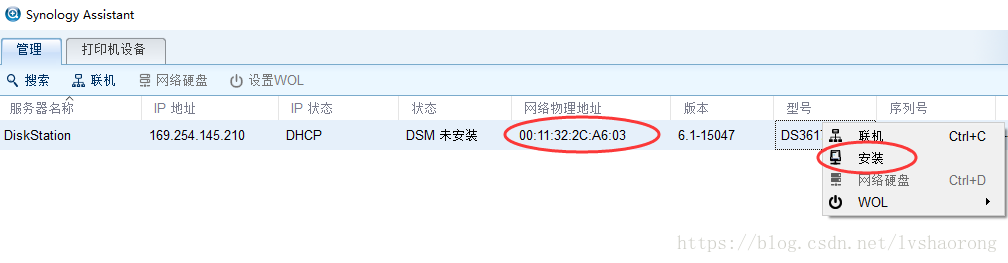
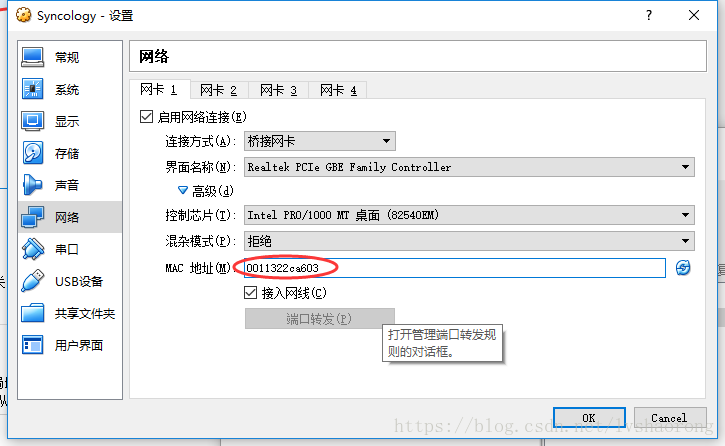
重启该虚拟机,再次用群晖助手搜索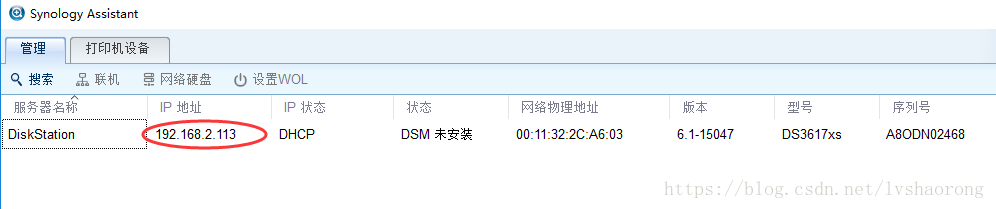
登陆网页版安装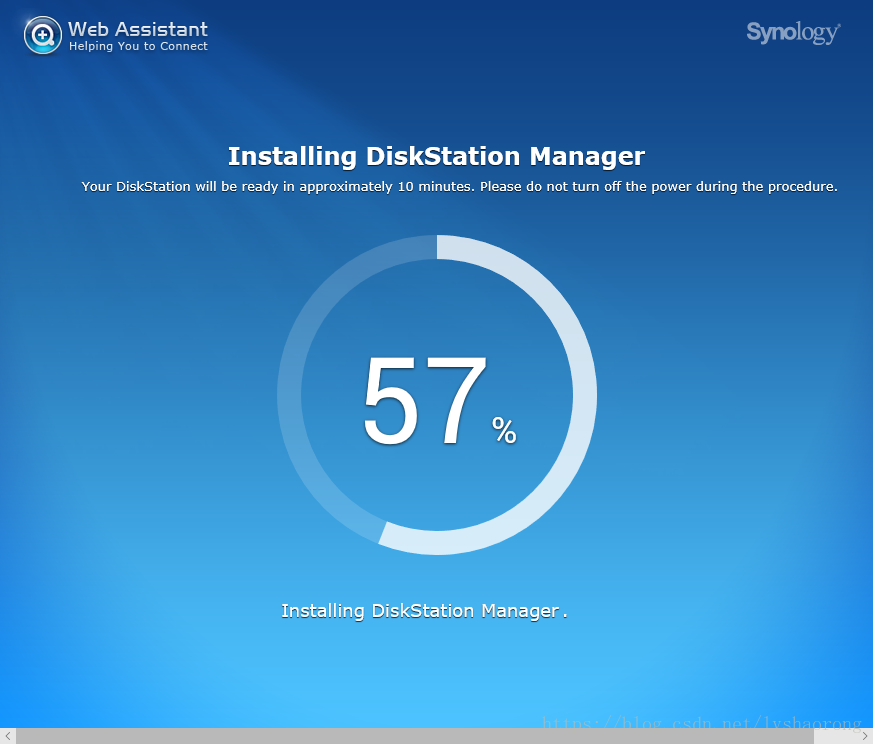
安装过程会格式化所有的虚拟磁盘,安装完后会自动重启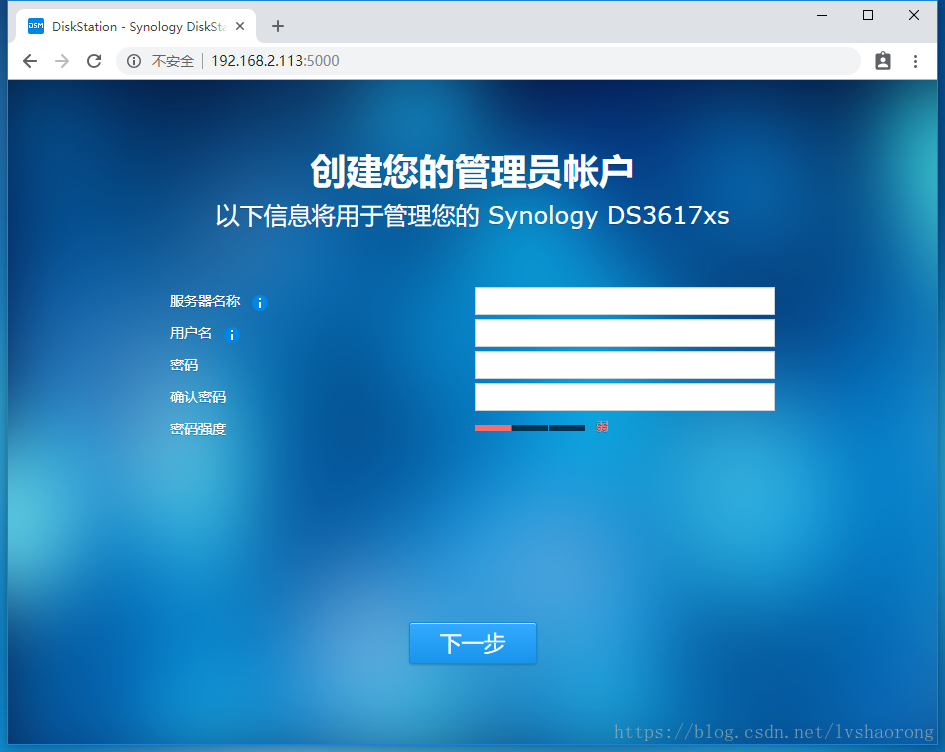
ubuntu部署vbox虚拟机
安装linux版vbox
1
2
3
4
5
6
7
8
9
10
11
12
sudo sh -c 'echo "deb http://download.virtualbox.org/virtualbox/debian $(lsb_release -sc) contrib" >> /etc/apt/sources.list.d/virtualbox.list'
wget -q https://www.virtualbox.org/download/oracle_vbox_2016.asc -O- | sudo apt-key add -
wget -q https://www.virtualbox.org/download/oracle_vbox.asc -O- | sudo apt-key add -
apt-get install virtualbox-6.0
#安装扩展包
wget http://download.virtualbox.org/virtualbox/6.0.8/Oracle_VM_VirtualBox_Extension_Pack-6.0.8-130520.vbox-extpack
VBoxManage expack install ./Oracle_VM_VirtualBox_Extension_Pack-6.0.8-130520.vbox-extpack
注册虚拟机
1
vboxmanage registervm /vms/syno/syno.vbox
修改数据磁盘大小容量
1
2
3
4
5
6
7
8
vboxmanage modifyhd a81abcee-823e-4bd1-9964-e8de3460d7dd --resize 10248
#修改网卡信息
#不同的机器的对应网卡是不同,需要修改
VBoxManage modifyvm syno --nic1 bridged --nictype1 82540EM --cableconnected1 on --bridgeadapter1 p2p1
#无界面启动虚拟机
vboxmanage startvm syno --type=headless
hexo搜索安装
安装分为2个部分
- hexo搜索插件安装,没有使用第三方的平台,而是使用一个local search的方式,正好主题也支持这么搜索
1 | cd blog/ |
- 主题部分开启搜索
1 | cd blog/theme/next/ |
完成
hexo二级菜单修改
next主题是我目前常用的主题,官方文档只是说了一级目录,但是二级怎么改似乎文档中没有提及。
next主题整体目录结构比较多,改页面结构只是用到layout目录中的对应文件
1 | cd blog/ |
在改之前先确认一个概念,hexo中我认为所谓的分类,其实就是二级目录,所以是否是分类就通过目录层级判断,以这个为核心概念,只要判断目录层级就好。
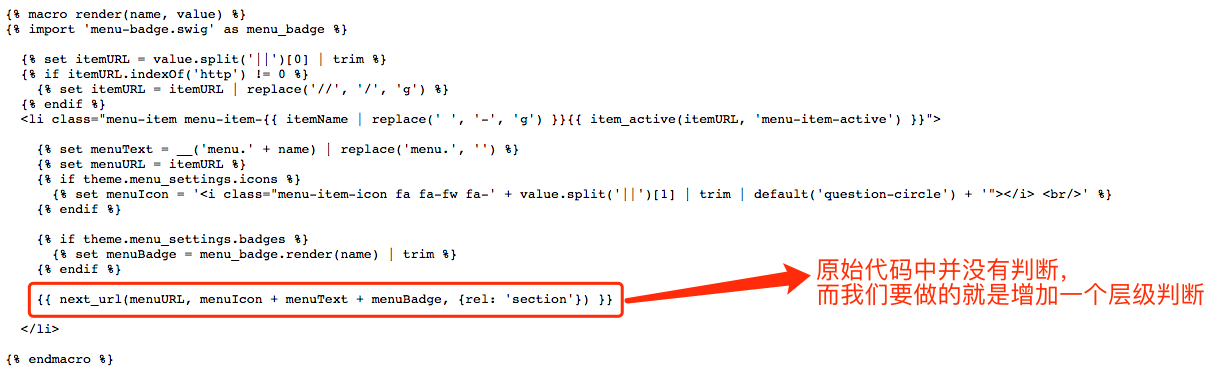
修改后:
1 |
|
- 我们在判断层级目录是二级后,在next_url的样式参数中增加了一个自定义样式参数
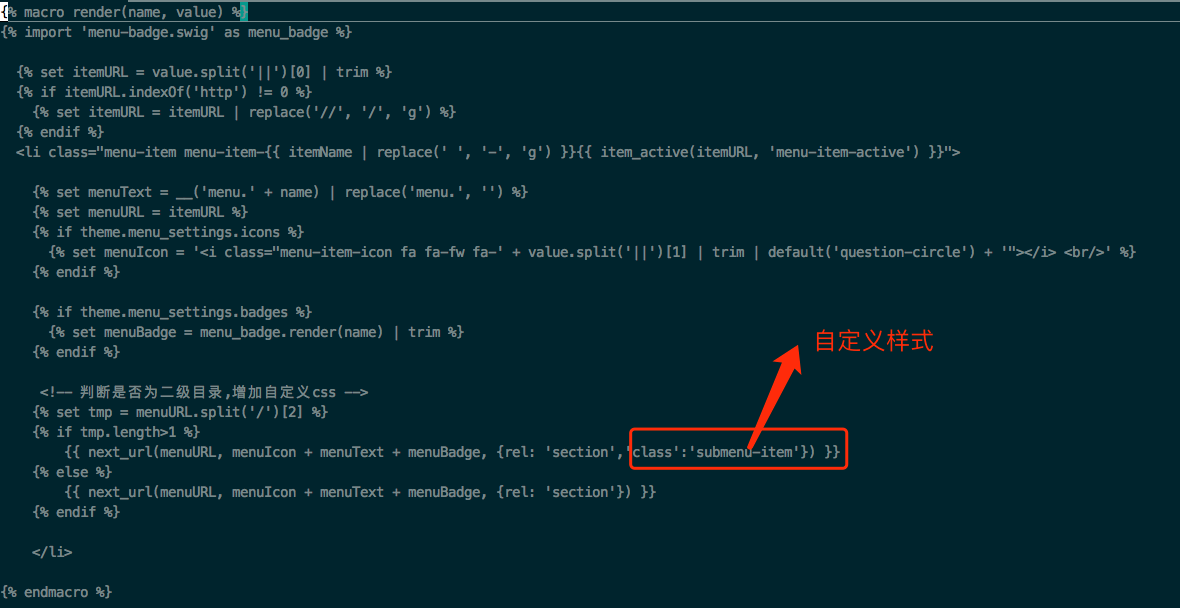
- 增加自定义css
1 | vim themes/next/source/css/_custom/custom.style |
修改主题配置文件
1
2
3
4
5
6
7
8
9
10vim theme/next/_config.yml
# 寻找menu部分,增加二级菜单
menu:
home: / || home
about: /about/ || user
tags: /tags/ || tags
categories: /categories/ || th
学习笔记: /categories/学习笔记/ || book #二级菜单完成后记得重新生成静态文件,否则自定义css文件不会被合并入main.css的主题css文件中
1 | hexo clean |
一些学习JS的资料地址
es6的入门教程,涵盖了语言的大部分方面,都是一些入门知识,要更深入。只能将知识点一个个搜索更细节的东西,光入门是够了。
感觉这本更泛,作为走马观花不错,可以了解各个知识点。
更详细的说明generator
学了es6的generator、promise,够用,但是async要学总要知道为啥。这个能说明为什么
异步编程众所纷纭,总是太多名词,这篇相对简单,先从弄清楚名词说起
相对更简单的说明
js异步协程开发的几种常见方式的说明
Hexo安装过程
这里做个记录,安装&github配置部分内容参考网络上,theme部分按照个人的所找的theme配置吧。但一些基本的皮肤配置文件还是相同。
1 |
|
- 登录到GitHub,如果没有GitHub帐号,使用你的邮箱注册GitHub帐号,点击GitHub中的New repository创建新仓库,仓库名应该为:注册用户名.github.io 这个用户名使用你的GitHub帐号名称代替,这是固定写法。因为只有这样才能确保 注册用户名.github.io 访问到对应的仓库.
例如本日志的仓库配置
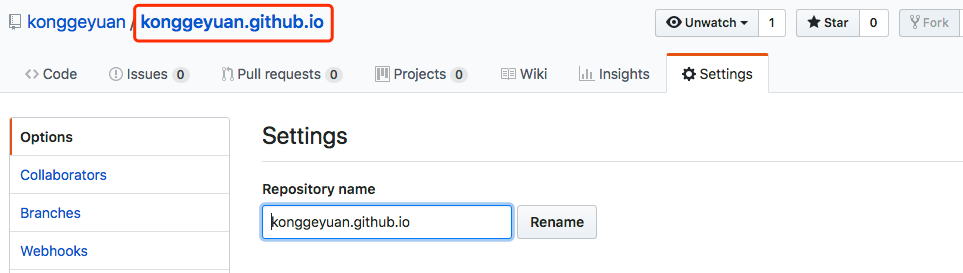
- 增加自己的域名别名(非必须)
不是每个人都想用github.io后缀,这年代大家都想个性化,用自己的域名,比如我就用blog.all-soon.com.github也支持这样的配置。
如图,在仓库的这部分增加别名的配置
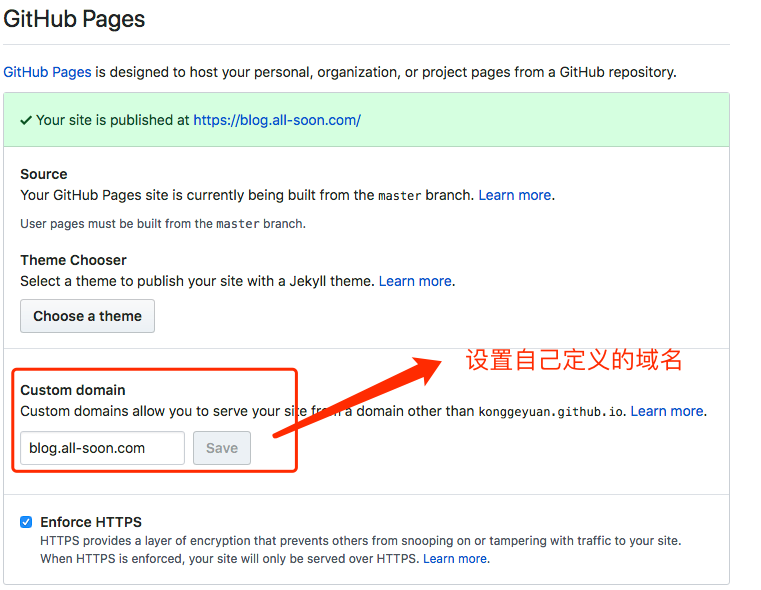
配置后,请去自己的域名的dns配置中,将该域名指向 注册用户名.github.io 这个域名,这样才能确保生效.
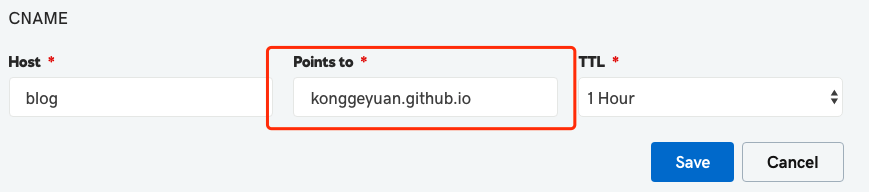
做完github配置后,对应的二级域名也已经出现,现在可以对hexo做常规的配置
1 |
|
1 | hexo g == hexo generate #生成 |
- RSS配置
通过rss,可以让别人轻松收藏你的站点,并定时更新更新站点内容,而不是每次都要用游览器访问。在资讯泛滥的年代,我们越来越受到来自网络噪音,而订阅rss则是个不错的方式,关注自己想要的,而不是被动的接受推送。
1 | #进入hexo安装目录 |
- 内容发布后台
hexo通过命令生成文件,按照md语法编写文件,推送仓库这个方式来发布内容。每次都是通过命令行总是太乏味。安装内容发布后台就是个不错的方式。
1 | npm install hexo-admin --save |
安装后通过hexo s 启动本地预览博客后,就可以在http://localhost:4000/admin 路径下获得内容管理。

hexo官方有非常多的主题可以使用。
hexo目录中有个theme目录,安装主题通过git主题的仓库中的代码同步到本地theme目录下。
安装举例
1 | git clone https://github.com/theme-next/hexo-theme-next themes/next |